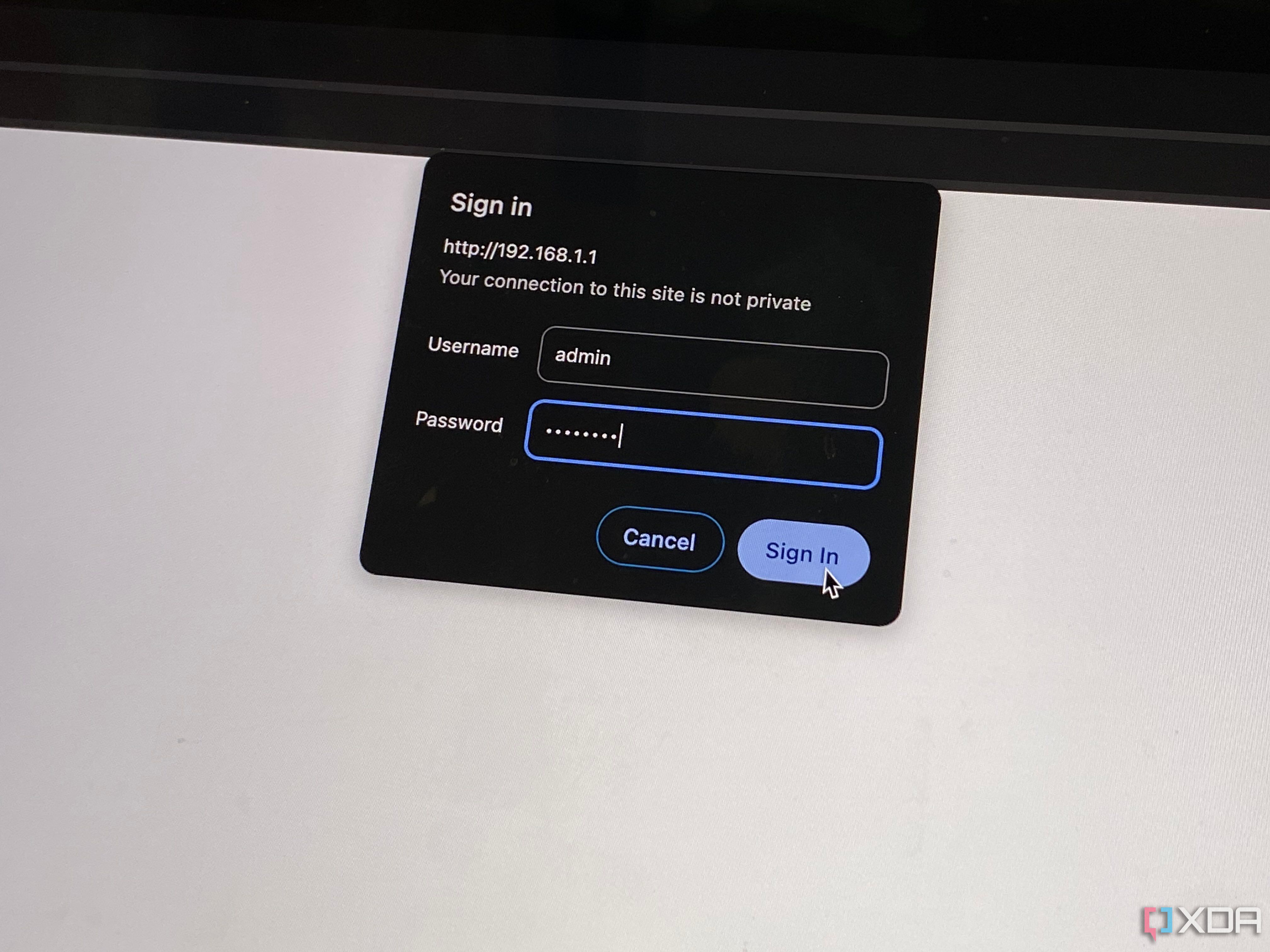Независимо от того, пытаетесь ли вы подключиться к маршрутизатору, чтобы изменить настройки, или просто тестируете настройку сети, найти IP-адрес вашего маршрутизатора с большинства подключенных к нему устройств можно быстро. IP-адрес вашего маршрутизатора оказывает влияние на устройства, которые к нему подключаются, причем эти устройства обычно получают IP-адрес, который в основном идентичен IP-адресу маршрутизатора. При этом, если у вас есть несколько коммутаторов или маршрутизаторы, подключенные к маршрутизаторам, например, подключение ячеистой системы к маршрутизатору, предоставленному интернет-провайдером, это может быть не так просто.
Существует много способов узнать IP-адрес вашего маршрутизатора, но эти варианты позволят вам сделать это без установки каких-либо новых приложений. Если у вас уже есть доступ к маршрутизатору с помощью приложения, вы также можете увидеть IP-адрес маршрутизатора в этом приложении.

Как изменить имя роутера, чтобы произвести впечатление на соседей
Пользовательские имена маршрутизаторов намного круче, чем обычные SSID, но вам нужно настроить их, если вы хотите их показать.
Найдите IP-адрес вашего маршрутизатора в Windows
В Windows самый простой способ узнать свой IP-адрес — это настройки сети вашего ПК. Будет довольно много IP-адресов, которые выглядят очень похоже, но в большинстве случаев IP-адрес вашего маршрутизатора оканчивается на 1. Например, многие маршрутизаторы получат IP-адрес 192.168.0.1 или 10.0.0.1.
- В Windows 11 откройте приложение «Настройки».
- Нажмите Сеть и Интернет..
- Нажмите «Дополнительные параметры сети». ближе к низу страницы.
- Нажмите «Свойства оборудования и подключения».
- Найдите имя вашего текущего подключения (вероятно, Wi-Fi) и найдите адрес шлюза по умолчанию IPv4 или IPv6..
Если вам удобно использовать командную строку, вы можете сэкономить время, используя команду ipconfig. Вы можете получить много полезной информации о своем компьютере с помощью нескольких команд командной строки в Windows.
- Открыть командную строку. Есть несколько способов открыть командную строку, например, найти ее в меню «Пуск» Windows. Другой способ — использовать комбинацию кнопок Windows + Рзатем наберите cmd и нажмите Enter.
- Введите «ipconfig» и нажмите Enter..
- Прокрутите, чтобы увидеть IP-адрес шлюза по умолчанию.
Найдите IP-адрес вашего маршрутизатора на Mac
На Mac вы также можете найти IP-адрес маршрутизатора в настройках сети.
- Открыть настройки системы.
- Нажмите Wi-Fi. чтобы увидеть ваши текущие сети. Вместо этого используйте параметр «Сеть» для проводного подключения.
- Нажмите на кнопку с надписью «Подробнее». справа от вашей сети Wi-Fi.
- В открывшемся окне найти IP-адрес маршрутизатора после слова Маршрутизатор.
Вы также можете удерживать кнопку выбора и щелкнуть значок Wi-Fi в строке меню вверху экрана. Затем вы увидите расширенную информацию о сети, включая IP-адрес маршрутизатора.
Найдите IP-адрес своего маршрутизатора на Android
Точно так же вы можете получить эту же информацию с Android или iPhone подключен к сети. Подключившись к сети, вы сможете увидеть некоторую информацию о подключении, такую как IP-адрес вашего телефона, IP-адрес маршрутизатора и скорость вашего соединения.
- Открыть настройки.
- Нажмите «Сеть и Интернет».. Этот шаг может немного отличаться в зависимости от конкретной версии Android вашего телефона, поэтому просто найдите страницу, на которой показаны ваши соединения Wi-Fi, и перейдите к шагу 4, если эти взаимодействия не совсем соответствуют вашему телефону.
- Нажмите Интернет. Теперь вы должны увидеть список подключенных и сохраненных подключений Wi-Fi.
- Нажмите значок шестеренки рядом с сетью Wi-Fi. ты используешь.
- Прокрутите вниз, чтобы найти шлюз и адрес рядом с ним.. Некоторые телефоны, например, от Samsung, покажите эту информацию по-другому. Ты можешь нажмите «Управление маршрутизатором» на Samsung телефоны чтобы увидеть, к какому IP-адресу он подключается.
Найдите IP-адрес вашего маршрутизатора на iPhone
На iPhoneвы также можете найти IP-адрес маршрутизатора на странице подключений Wi-Fi.
- Открыть настройки.
- Нажмите Wi-Fi.
- Нажмите «я» справа от подключенной сети.
- Прокрутите вниз, чтобы найти IP-адрес маршрутизатора..
Зачем кому-то нужен их IP-адрес?
Хотя большинство маршрутизаторов и подключенных устройств достаточно умны, чтобы выполнять большую часть работы с IP-адресами «за кулисами», все же есть некоторые причины, по которым вы можете захотеть найти свои IP-адреса. Во-первых, если у вас есть один из лучших маршрутизаторов Wi-Fi и вы хотите настроить его параметры, ввод IP-адреса в строку URL-адреса веб-браузера может быть самым быстрым способом получить доступ к этим настройкам. Если вы вручную настраиваете IP-адрес нового устройства, знание IP-адреса маршрутизатора может помочь вам выбрать совместимый адрес.
Если вы хотите изменить IP-адрес своего маршрутизатора, велика вероятность, что вы сможете сделать это, войдя в систему своего маршрутизатора и изменив настройки. Имейте в виду, что IP-адрес вашего маршрутизатора является основой для IP-адресов вашего подключенного устройства, поэтому вам может потребоваться повторно подключить их, если вы измените IP-адрес вашего маршрутизатора.
Также стоит иметь в виду, что IP-адрес вашего маршрутизатора — это не то же самое, что IP-адрес вашего интернет-соединения. Если вы ищете Google например, для вопроса «Какой у меня IP» вы получите совсем другой результат. Это ваше IP-соединение с Интернетом, которое используется при подключении через Интернет, в то время как локальные соединения в вашей домашней сети не обязательно должны проходить через Интернет.

Как настроить роутер: ваш путеводитель по самым важным настройкам
Хотите настроить новый маршрутизатор? Это самые важные настройки, позволяющие максимально эффективно использовать возможности.